Hem kütüphane hem de orijinal içerik sağlayan bir yayın hizmeti olan Roku Channel, şu anda Amerika Birleşik Devletleri’nde bir numara olan ve küresel olarak ikinci sırada yer alan, dünyanın en yaygın kullanılan yayın platformlarından biri olan Roku ile kullanıcılara sunuldu.
Roku Kanalı, yüzlerce film ve TV bölümünün yanı sıra Die Hart ve Roku Recommends gibi kendi Roku Orijinallerini de sunuyor. Roku aboneleri, yayın hizmetine doğrudan Roku abonelikleri üzerinden, mobil cihazlardan (iPhone dahil) ve hatta Amazon Fire TV gibi üçüncü taraf cihazlardan erişme seçeneğine sahiptir. Bazı akıllı televizyonlar da buna dahil.
Roku’nun, belirli modellere Roku’yu yerel olarak yüklemek veya sadece dahil etmek için akıllı TV üreticileriyle yaptığı işbirliği, başarısının bir kısmına katkıda bulundu. Samsung TV de bu akıllı TV ortaklarından biri. Peki, Roku Kanalını izlemek için bir Samsung TV kullanmaya nasıl başlayabilirsiniz? Hadi bunu tartışalım.
Roku’yu Samsung Smart TV ile nasıl kullanacağımıza geçmeden önce, Roku ve Smart TV arasındaki farka bir göz atalım.
Roku TV’lerin Akıllı TV’lerden Farkı Nedir?
Bir Roku TV ile bir akıllı TV arasındaki temel fark, bir Roku TV’nin Roku akış medya oynatıcı şirketi tarafından geliştirilen teknolojileri kullanmasıdır.
Element, Hisense, Hitachi, Magnavox, JVC, RCA, Sharp ve TCL, Roku’nun akış teknolojisini ve kullanıcı dostu işletim sistemini kullanan TV üreticilerinden sadece birkaçıdır.
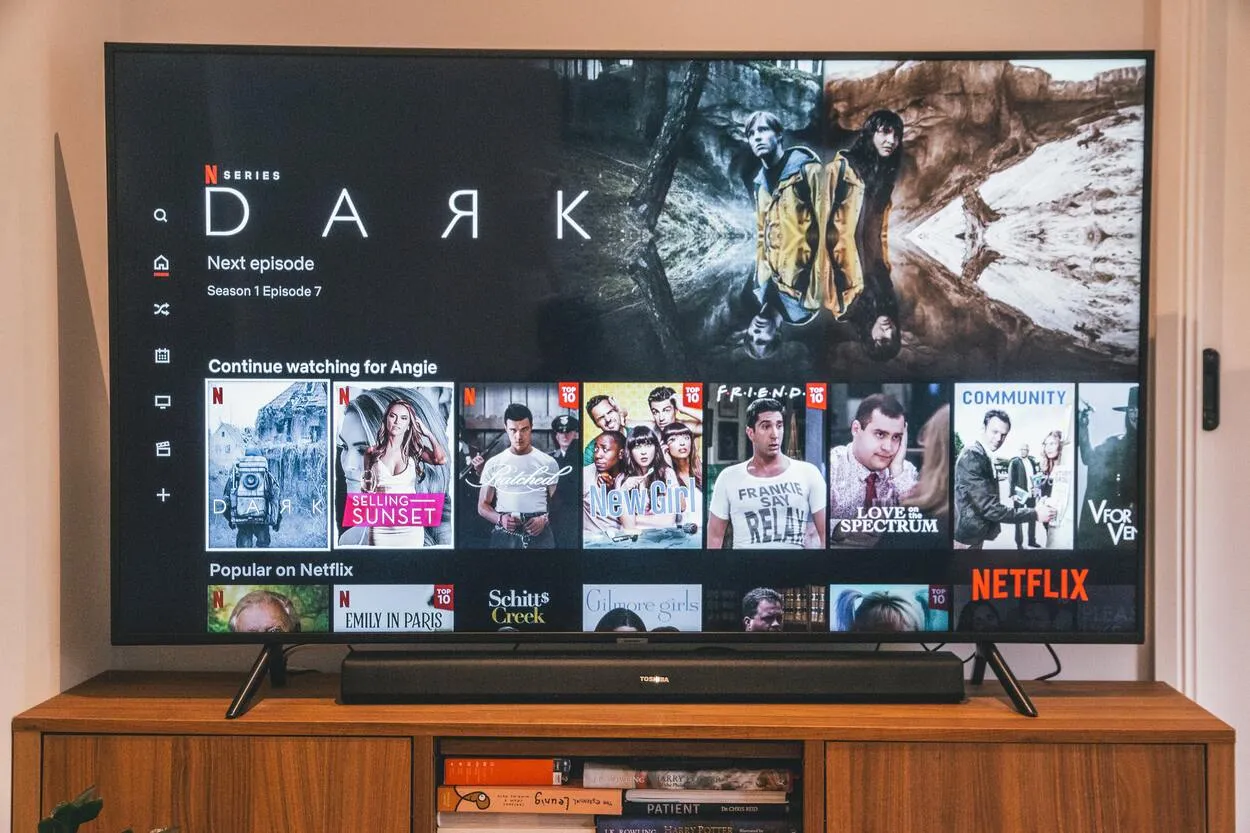

Samsung TV
Bu, kablo kesenlerin internete bağlı TV setlerini daha düşük bir maliyetle almalarını ve kullanımı kolay bir arayüze sahip yüksek kaliteli bir ürün elde etmelerini mümkün kılıyor.
Kullanıcılar, akışlı medya cihazlarıyla aynı işletim sistemi platformunda çalıştıkları için aynı akış uygulamalarını ve kanallarını Roku özellikli akıllı TV’lere indirebilirler.
TV’ler artık yerleşik Roku işlevlerine sahip olduğundan, film ve TV şovlarını izlemek için TV’ye bir Roku cihazı takmak artık gerekli değil.
Roku TV kullanıcılarının tek yapması gereken TV’lerini açmak, WiFi ağlarına bağlamak ve uygulamalar ve kanallar aracılığıyla favori akış hizmetlerinden içerikleri hızla başlatmak.
Yeni Roku TV’lerin çoğu, kullanıcıların şu anda mevcut olan en iyi kalite olan 4K’ya kadar içerik yayınlamasına izin veriyor ve hatta bazıları Dolby Vision yüksek dinamik aralığı (HDR) destekliyor.
Sizi Roku kurulum sürecine götürmeden önce, Samsung TV’nizin Roku uygulamasıyla uyumlu olup olmadığını onaylamanız gerekir.
Hangi Samsung TV’ler Roku’yu Destekliyor?
Samsung TV’nizdeki Tizen OS sürümü 2.3 veya üzerindeyse, Roku Channel uygulamasını (2.4, 3.0, 4.0, 5.0 veya 5.5) yükleyebilirsiniz.
Bu yöntem Tizen OS sürümünüzü belirlemenizi sağlayacaktır:
- Samsung uzaktan kumandanızda Menü düğmesine basın.
- Destek seçeneğini bulun.
- Yazılım sürümünü görüntülemek için Samsung ile İletişime Geç’i seçin.
Roku’m Samsung Smart TV ile Neden Çalışmıyor?
Roku, aşağıdaki nedenlerden biri nedeniyle Samsung TV’nizde çalışmayabilir:
- Roku akış cihazları Smart TV’niz ile uyumlu değildir.
- İnternet bağlantınız düzgün çalışmıyor.
- TV’nizin HDMI bağlantı noktası işlevsel değil.
Sebep ne olursa olsun, bu çözümler sizi tekrar yola sokacaktır:
- Roku’nuzu yeniden başlattıktan sonra yeniden bağlamayı deneyin.
- Yönlendiriciyi ve TV’nizi de yeniden başlatın.
- Hasarlı HDMI bağlantısı olup olmadığını kontrol edin.
- Akıllı TV’nizde Roku uygulamasını yeniden yüklemeyi deneyin.
Ayrıca, ABD dışında bir ülkeden erişmeye çalışıyorsanız Samsung Smart TV’nizde Roku kullanırken zorluk yaşayabilirsiniz.
Samsung TV için CyberGhost VPN gibi bir VPN hizmeti kullanın, bu size bölgesel olarak kısıtlanmış materyallere sorunsuz erişim sağlayacaktır.
Roku Kanalı Nasıl Alınır
Roku kanalını Samsung TV’nize nasıl ekleyeceğiniz aşağıda açıklanmıştır:
- Roku uzaktan kumandanızdaki Ana Sayfa düğmesine basın.
- Akış Kanalları’nı seçin.
- Kanalları arayın ve “The Roku Channel “ı girin.
- Tamam düğmesine basın.
- Kanal Ekle’yi seçin.
- Roku’yu ekleyin.
Sıkça Sorulan Sorular (SSS)
Roku’yu Herhangi Bir TV’de Kullanabilir miyim?
Evet, akıllı TV’lerin çoğu Roku kanalını kullanmanıza izin verir. TV’nizin Roku cihazıyla çalışan bir HDMI konektörüne sahip olması gerekir.
Samsung Smart TV’m Varsa Roku’ya İhtiyacım Var mı?
Zaten bir Samsung Smart TV’niz varsa, bir Roku akış cihazı, Roku TV veya bir Roku uygulaması almanıza gerek yoktur. Ancak, Samsung TV’nizi Roku’ya bağlamak için Roku Channel uygulamasını indirmeniz gerekir.
Roku’da Kaç TV’niz Olabilir?
Bir Roku cihazına aynı anda yalnızca bir TV bağlanabilir. Bir Roku oynatıcıyı bir TV’ye bağlamak için sadece bir HDMI/USB bağlantı portu vardır. Aynı anda yalnızca bir TV izliyorsanız, Roku oynatıcıyı o TV’den çıkarın ve başka bir TV’ye takın. Ancak bir Roku cihazı aynı anda iki TV’ye bağlanamaz.
Roku internet olmadan çalışır mı?
Roku, sabit bir İnternet bağlantısı olmadan çalışmayacaktır. Roku, İnternet tabanlı bir cihazdır, bu nedenle herhangi bir kanalını veya akış platformunu izleyebilmeniz için güçlü bir bağlantıya ihtiyacınız olacaktır.
Roku için akıllı bir TV’ye ihtiyacınız var mı?
Roku cihazını kullanmak için akıllı bir televizyona sahip olmanıza gerek yoktur.
Roku cihazlarının çalışması için bir HDMI bağlantı noktasına bağlanması yeterlidir, bu nedenle eski TV’lerde bile iyi çalışırlar.
Sonuç
- Tizen OS 2.3 veya sonraki sürümleri çalıştıran Samsung TV’ler Roku Kanalına erişebilir.
- Samsung Smart TV’nizdeki Smart Hub’a erişmek için uzaktan kumandadaki ana ekran düğmesine basın ve Uygulamalar’a gidin.
- Arama alanına “Roku Channel” yazın.
- Roku’yu indirmek ve kurmak için İndir seçeneğini seçin.
- Kurulumdan sonra, içeriği izlemek için Roku hesabınızda oturum açın veya yeni bir hesap oluşturun.
Diğer Makaleler
- ADT Zil Pili Nasıl Değiştirilir?
- Alexa için Kendini İmha Kodu Nedir?
- Chromecast Bluetooth (Tüm Sorular Yanıtlandı)
